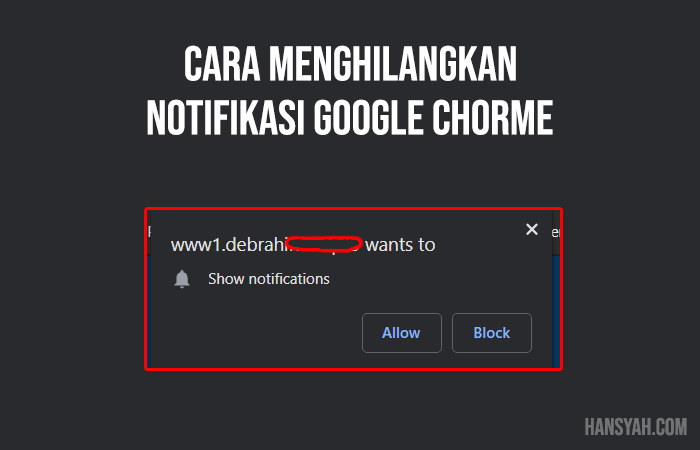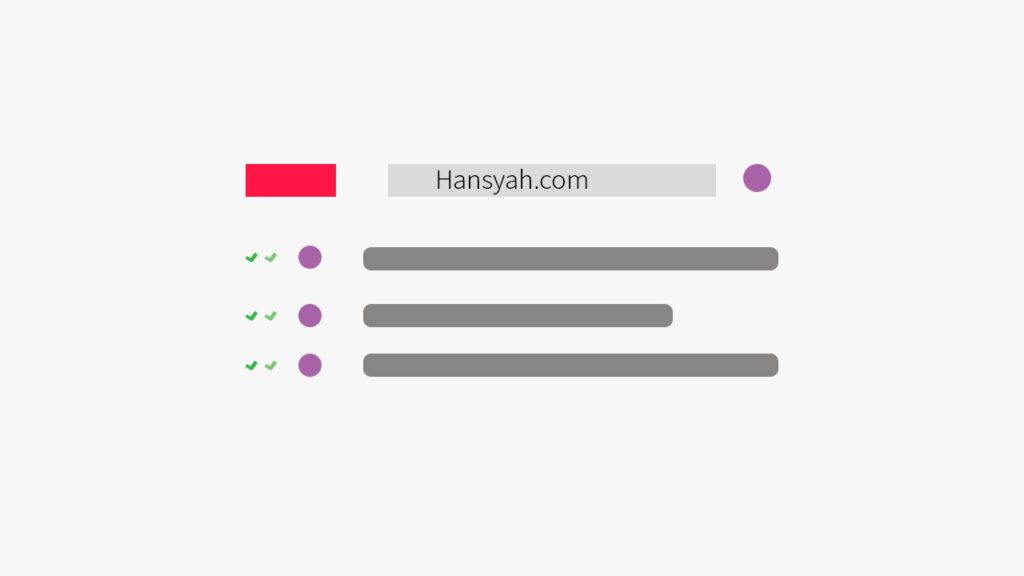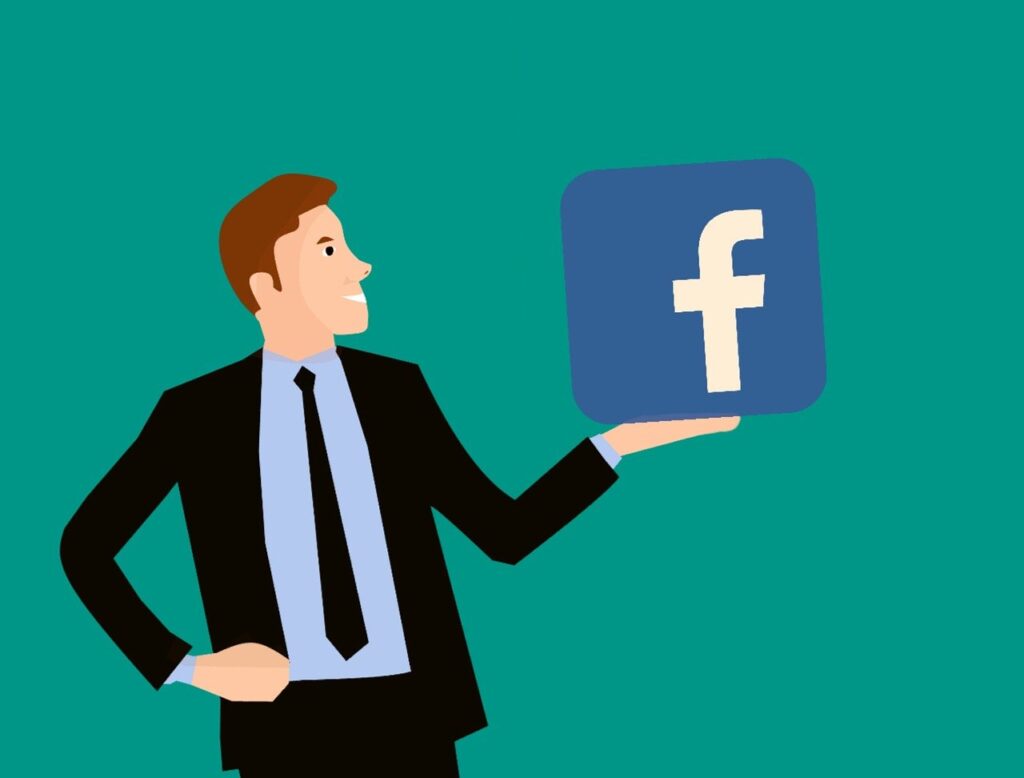Laptop sudah terhubung wifi tapi lupa password, bagaimana kita tau password wifi tersebut ? Nah sering kali kita lupa password wifi yang sudah terhubung di perangkat kita, akibatnya kita bingung mencari cara bagaimana untuk mengetahuinya password tersebut. Tak perlu khawatir karna disini saya akan berbgai tipsnya
Bagi kalian pengguna Operating System Windows 10 mungkin sebagian sudah ada yang tau caranya, tapi bagaimana jika kamu adalah pengguna Windows 11 ? Meskipun caranya sama saja dengan versi sebelumnya, namun pada Windows 11 ini sedikit berbeda caranya. Simak caranya di bawah ini
Lupa Password Wifi ? Begini Cara Melihat Password Wifi Tersimpan di Windows 11
Untuk mengikuti cara ini kamu harus terhubung terlebih dahulu oleh jaringan wifi yang ingin kamu lihat passwordnya, maka dari itu pastikan wifi kamu dalam keadaan On. Pastikan juga bahwa perangkat yang kamu gunakan sebelumnya sudah pernah terhubung dengan jaringan wifi yang ingin kamu lihat passwordnya
Baca Juga : 5 Cara Memperbaiki Bluetooth Tidak Berfungsi di Windows 10
Masuk ke Menu Pengaturan
Langkah pertama masuk ke menu pengaturan atau setting pada windows 11. Kemudian pilih menu Network & Internet

Masuk ke Menu More Network Adaptor
Scroll Kebawah pilih Advance Network Setting kemudian pilih More Network Adaptor Options
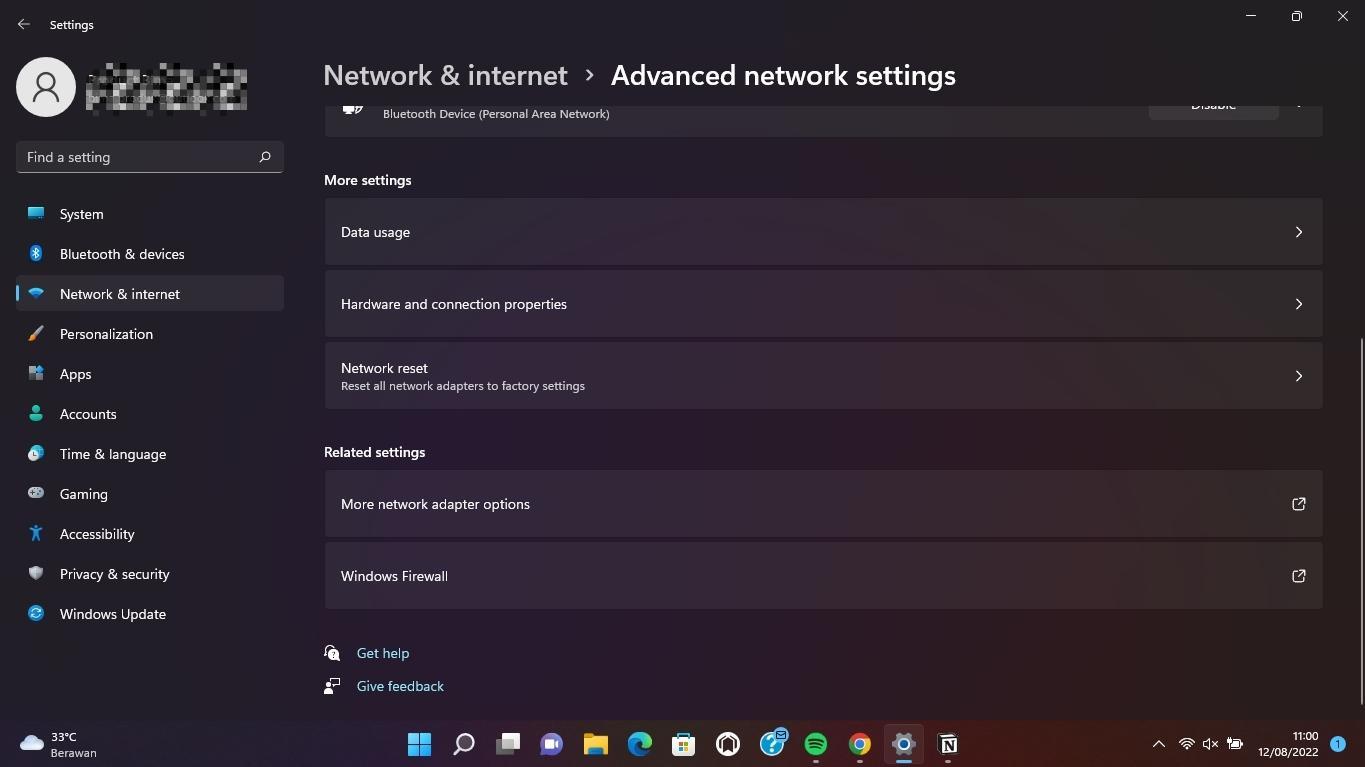
Pilih Jaringan Wifi
Setelah masuk ke menu More Network Adapter, kemudian pilih jaringan wifi yang terhubung dengan perangkat. Klik kanan pada mouse, Pilih Status

Kemudian nantinya akan muncul tab informasi mengenai Wifi yang terhubung, Klik Wireless Properties dan akan muncul tab seperti dibawah ini. Jika sudah muncul geser mouse ke Tab Security dan disana kamu bisa melihat password wifi yang sebelumnya sudah connect pada perangkat yang kamu gunakan
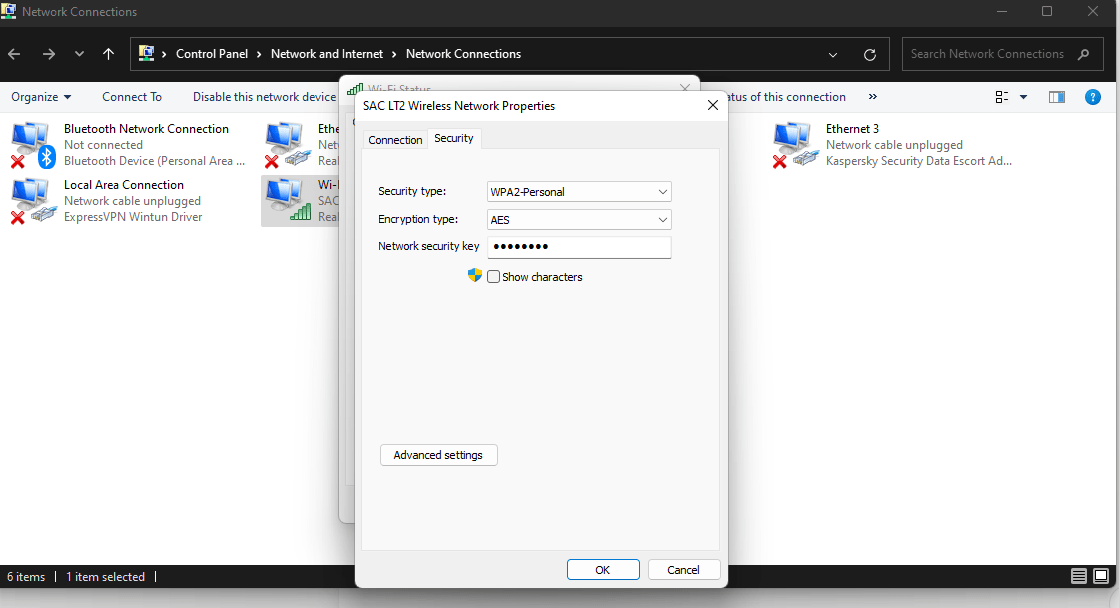
Kesimpulan
Untuk melihat informasi password wifi yang tersimpan pada windows 11, sebelumnya pastikan terlebih dahulu bahwa perangkat yang kamu gunakan sudah terhubung dengan wifi yang kamu ingin lihat passwordnya, kemudian setelah itu masuk ke pengaturan network setting dan disana kamu pilih wifi yang sudah terhubung dengan perangkat. Masuk ke mode wireless properties dan klik tab security maka password yang sebelumnya tersimpan bisa terlihat pada menu tersebut.